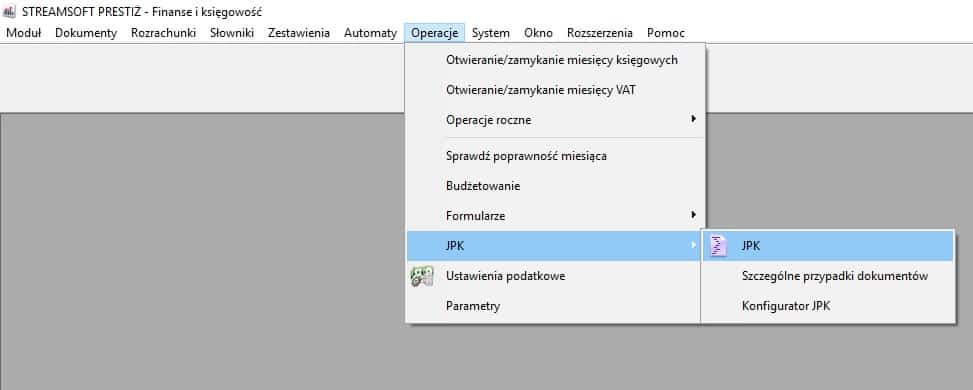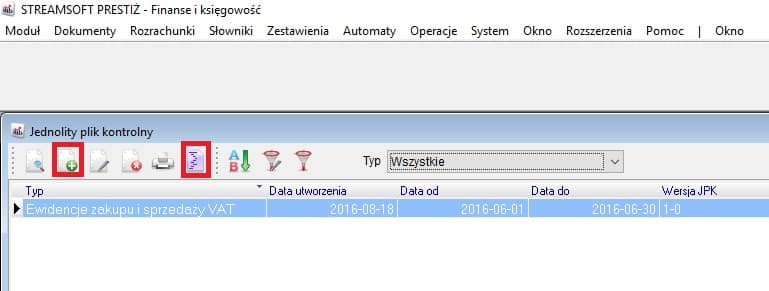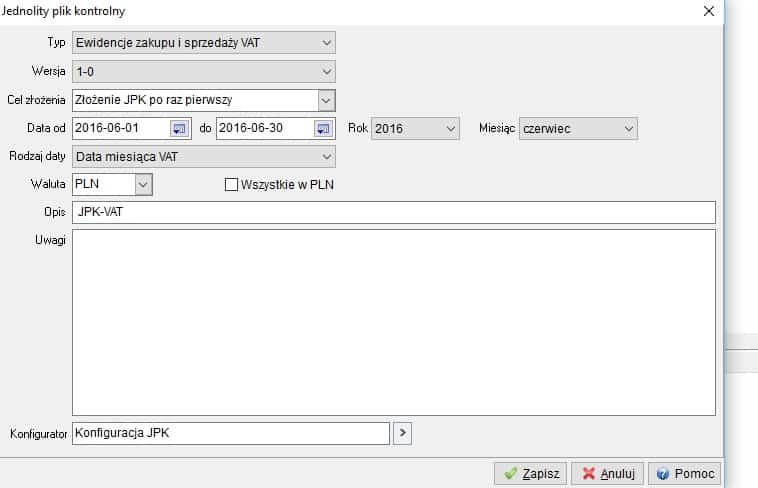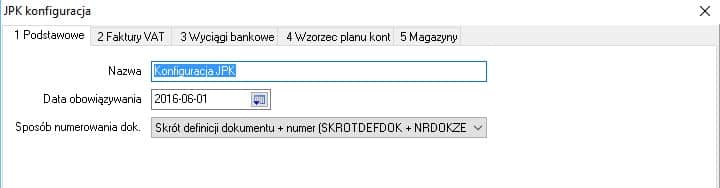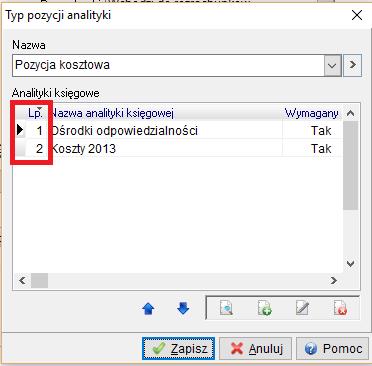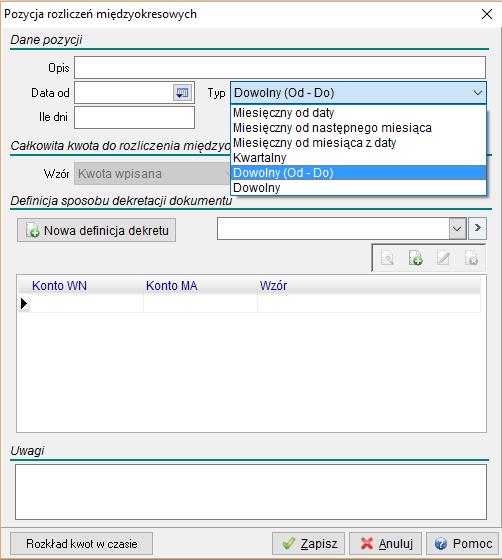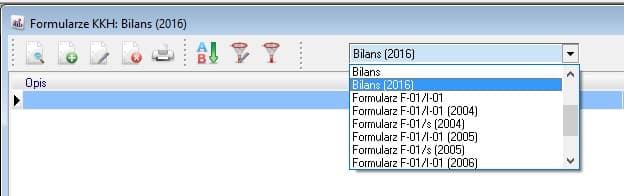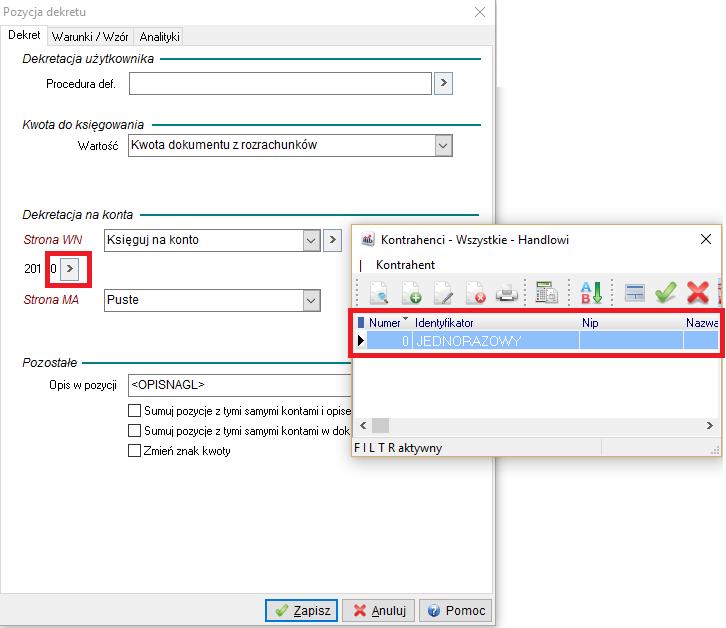Finanse i Księgowość
- Wprowadzono możliwość generowania Jednolitego Pliku Kontrolnego. Opcja dostępna jest w modułach FK, HM oraz KPIR w zakładce Operacje -> JPK (od wersji 333.60 wcześniej widoczna była w zakładce zestawienia).
W oknie JPK możemy przeglądać i generować dane w ramach siedmiu obowiązujących struktur zgodnie ze specyfikacją Ministerstwa Finansów:
– Księgi rachunkowe
– Wyciągi bankowe
– Magazyn
– Ewidencja zakupów i sprzedaży VAT
– Faktury VAT
– Podatkowa księgowa przychodów i rozchodów
– Ewidencja przychodów
Generowanie pliku przebiega dwuetapowo. Najpierw należy dodać (F3) w oknie wpis z odpowiednio ustalonymi parametrami JPK a następnie wygenerować plik XML za pomocą ikony Generuj JPK (Ctrl+F3).
Wygenerowane pliki domyślnie przechowywane są w bazie dodatkowych dokumentów. Jeżeli licencja nie zezwala na korzystanie z bazy dodatkowych dokumentów pliki generowane są do katalogu określonego w konfiguracji. Pliki weryfikowane są pod kątem logicznym ze specyfikacją XSD dostępną na stronie Ministerstwa Finansów.
Przy generowaniu pliku należy określić podstawowe parametry takie jak:
- typ generowanego pliku (każdy typ zawiera inne informacje i tworzy plik o odrębnej strukturze),
- wersję,
- cel złożenia JPK,
- zakres dat,
- rodzaj daty
- walutę.
Pola opisu i uwag nie są wysyłane do pliku.
Dodatkowe parametry zapisywane są w konfiguracji, którą należy stworzyć przed wygenerowaniem pierwszego pliku.
Na pierwszej zakładce Podajemy nazwę konfiguracji oraz datę, od której konfiguracja ma obowiązywać.
W ostatnim polu należy podać jak w jaki sposób numer dokumentu ma być wysyłany do pliku JPK. Do numeru można dodać skrót definicji dokumentu lub spisu dokumentu.
Na kolejnych zakładkach można wybrać jakie dokumenty mają być wysyłane do pliku, oraz które definicje banków, planów kont i magazynów mają być brane pod uwagę przy generowaniu JPK.
Należy również podać domyślną jednostkę miary dla pozycji dokumentów, gdzie jednostka nie występuje
w systemie jak np. w dokumentach kosztowych. Specyfikacja plików JPK narzuca podanie jednostki miary dla pozycji każdego dokumentu.
Wygenerowane pliki widoczne są w zakładce wygenerowane pliki XML.
Dla JPK Ewidencji sprzedaży i zakupu VAT dodano opcję Pokaż dane z pliku JPK w tabeli. Dzięki czemu możliwa jest weryfikacja danych przed wysyłką pliku do Ministerstwa Finansów.
Dodano opcję „Wyślij dane do Ministerstwa Finansów”, która służy do elektronicznego przesyłania plików na serwer Ministerstwa Finansów. Do wysłania pliku niezbędne jest podanie klucza publicznego zapisywanego w konfiguracji systemu w sekcji: Ustawienia -> Obsługa -> Plik klucza publicznego do podpisu, pliku JPK przesyłanego do MF. Opcja dostępna jest jedynie dla plików JPK Ewidencji sprzedaży i zakupu VAT.
- Wprowadzono kolejne zmiany dla obsługi prewspółczynnika dla podatku VAT podlegającego odliczeniu:
– W podsumowaniu rejestru (wydruk) dodano informację jakie kwoty są traktowane prewspółczynnikiem
– W rejestrze VAT dodano kolumny „VAT obliczony” oraz „NETTO odliczone”
– Dodano 2 nowe zmienne do dekretów które umożliwiają wyciagnięcie kwoty VAT i NETTO podlegających odliczeniom
- VAT podl. odliczeniu dla zakupów (VAT*Pre_Wsp*Wsp)
- NETTO podl. odlicz. dla zakupów (NETTO*Pre_Wsp*Wsp)
- Słowniki – Definicje dokumentów. Na oknie słowników definiowanych dla pozycji dokumentu dodano kolumnę: „Lp.” oraz możliwość sortowania tych pozycji. Będą one wyświetlane na pozycji dokumentu w takiej kolejności jak zadana. Możliwość sortowania została dodana również dla słowników definiowanych.
- Automaty – Międzyokresowe rozliczenia kosztów. Dodano na pozycji MRK typ: Dowolny (Od – Do) który umożliwia wyliczenie rat proporcją ilości dni w miesiącu do całkowitej ilości dni wyliczonej z dat.
- Umożliwiono określenie katalogu poleceń księgowania standardowych indywidualnie dla stanowiska w firmie. W konfiguracji dodano nowy parametr „Ustawienia – Katalogi – Katalog poleceń księgowania dla stanowiska w firmie (gdy pusty system pobiera „Katalog poleceń księgowania (domyślny)””. Gdy zostanie podany ten katalog system wyszuka plików w tym katalogu pomijając ustawienie w „Katalog poleceń księgowania (domyślny)”.
- Dodano do systemu nowe formularze aktualne od roku 2016:- Bilans
– Rachunek zysków i strat (wariant porównawczy)
– Rachunek zysków i strat (wariant kalkulacyjny)
Na liście formularzy widoczne są dwie pozycje: Bilans i Bilans (2016). Formularze wystawione wg wcześniejszego wzoru dostępne będą w widoku Bilansu. Nowe formularze należy dodać w widoku Bilans (2016). Analogiczne ustawienia wprowadzone zostały dla rachunku zysków i strat.
Dla nowych formularzy konieczne jest wprowadzenie nowych wzorów dla pozycji.
- Dokumenty – Definicje dekretów. Umożliwiono wskazanie kontrahenta jednorazowego przy wyborze analityki ze słownika Kontrahent na pozycji dekretu
- Od teraz gdy podczas sprawdzania poprawności wygenerowanego pliku XML zawierających informację o JPK, gdy program nie może pobrać z INTERNET”u plików XSD potrzebnych do sprawdzenia, program pokaże okienko z listą potrzebnych plików (razem ze ścieżkami do nich). Na oknie tym dostępne są dwa przyciski: „Pobierz i popraw XSD” – powoduje pobranie plików XSD do wskazanego katalogu (w przypadku braku dostępu do sieci INTERNET może się nie udać) i podmianę w plikach wartości z „schemaLocation” na pliki z zadanego katalogu. „Kopiuj do schowka” – umieszcza w schowku systemowym nazwy plików i ścieżki do nich. Oraz pole edycyjne, na którym należy wprowadzi ścieżkę do katalogu gdzie przechowywane będą pliki XSD. Katalog z plikami, który zostanie wskazany, zostanie zapamiętany. Będzie on wspólny dla całej firmy. Katalog musi być dostępny dla stanowiska, z którego wykonywane będzie generowanie plików XML (z JPK w środku). Katalog musi zosta podany aby program korzystał z plików w nim zawartych. W przypadku braku dostępu do INTERNET”u należy pobrać na innym stanowisku (z INTERNET”em) pliki XSD. Pliki XSD należy umieści we wskazanym katalogu. W plikach XSD w wartościach pozycji „schemaLocation” należy wskazać odpowiedni plik z katalogu. Uwaga jeżeli sprawdzanie plików XML będzie wykonywane za pomocą plików z lokalnego dysku, to koniecznie wszystkie pliki XSD muszą być umieszczone w katalogu, dodatkowo koniecznie wszystkie wpisy „schemaLocation” muszą wskazywać pliki z katalogu.